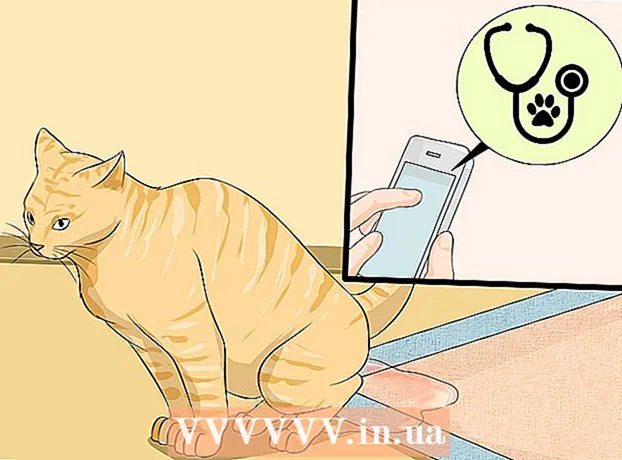著者:
Robert Simon
作成日:
21 六月 2021
更新日:
24 六月 2024

コンテンツ
Microsoft Outlookの不在時アシスタント機能を使用すると、不在時または不在時に電子メールを送信する人に自動返信を設定できます。この機能は、MicrosoftExchangeアカウントを持つユーザーのみが利用できます。ただし、Exchangeアカウントを使用しないホームユーザーは、Outlookが自動的に応答するための独自の不在メッセージテンプレートとルールを作成できます。アカウントの種類がわからない場合は、Exchangeアカウントがほとんどの企業や学校で一般的に使用されていることを理解してください。このwikiHowは、Exchangeアカウントと別のアカウントの両方を使用してOutlookの不在時の応答を設定する方法を説明しています。
手順
方法1/4:Outlook2010-2019およびOutlookfor Office365の場合

パーソナルコンピュータでMicrosoftOutlookを起動します。 このアプリケーションは通常、スタートメニューにあります。
クリック 情報 (情報)[ファイル]タブ。 このオプションは、受信トレイの上のリボンの次のようなオプションの横にあります ホーム, 送受信, フォルダ, 見る そして グループ.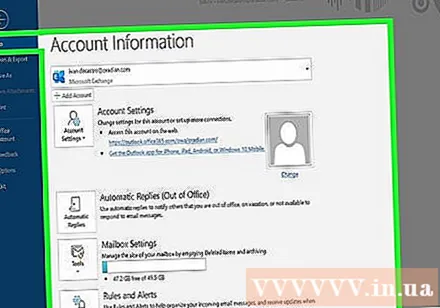

クリック 自動返信(不在) (自動応答)。 [自動返信]ダイアログボックスが開きます。- このオプションが利用できない場合は、アカウントがExchangeタイプではない可能性があります。この記事の方法に従って、Exchange以外の他のアカウントの自動返信をオンにします。

「自動返信を送信」というテキストの横にあるボックスをクリックして選択します」(自動返信を送信します)。 ボックスをクリックすると、オプションが有効になっていることを示すチェックマークが表示されます。- 時間を指定する場合は、[この時間範囲内にのみ送信する]オプションの横にあるボックスをクリックして、開始日と終了日を選択します。たとえば、2週間の旅行を計画している場合、休憩をとる期間を選択して、その時間にのみ回答が機能するようにすることができます。
[組織内]タブをクリックします。 このオプションは、大きな空白のテキストフレームの上にあります。
メールを送信する同じオフィスまたは会社の同僚に送信する自動応答を入力します。 ここに入力したメッセージは、同じドメイン名のアドレス(@ wikiHow.comなど)のみが受信します。
[組織外]タブをクリックします。 このオプションは、テキストのない大きなテキストフレームの上にあります。
メールを送信する組織外の人にメッセージを送信する自動応答機能を入力します。 たとえば、休暇中であることを説明するメッセージを入力したり、質問や問い合わせをオフィスの他の連絡先に転送したりできます。このメッセージは、自分以外のドメインアドレスから送信されたメールにのみ表示されます。
- フォントとサイズを選択するためのドロップダウンボックスと、メッセージのテキスト形式用の機能ボタンがあります。
クリック OK. あなたの不在中に電子メールを送信する個人は、既製の自動応答を受け取ります。期間を選択しない場合、機能をオフにするまで自動返信が送信されます。広告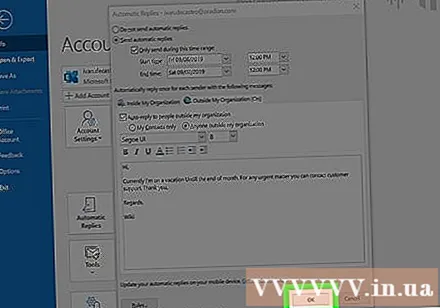
方法2/4:Outlook2007の場合
パーソナルコンピュータでMicrosoftOutlookを起動します。 このアプリケーションは通常、スタートメニューにあります。
クリック 不在時のアシスタント (不在時のアシスタント)[ツール]タブ。 カード ツール プログラムウィンドウの左上にあるメニューバーにあります。 [不在時のアシスタント]ダイアログボックスが開きます。
- このオプションが利用できない場合は、アカウントがExchangeタイプではない可能性があります。この記事の方法に従って、交換以外のアカウントの自動返信を有効にします。
「不在通知の自動返信」というテキストの横にある円をクリックして選択します」(不在メッセージを送信します)。
- 時間を指定する場合は、[この時間範囲内にのみ送信する]オプションの横にあるボックスをクリックして、開始日と終了日を選択します。たとえば、2週間の旅行を計画している場合、休暇をとる期間を選択して、その時間にのみ回答が機能するようにすることができます。
[組織内]タブをクリックします。 このオプションは、大きな空白のテキストフレームの上にあります。
メールを送信する同じオフィスまたは会社の同僚に送信する自動応答を入力します。 ここに入力したメッセージは、同じドメイン名のアドレス(@ wikiHow.comなど)のみが受信します。たとえば、あなたは休暇中であり、マネージャーがこの時間中にあなたのために仕事を処理することを説明することができます。
[組織外]タブをクリックします。 このオプションは、大きな空のテキストフレームの上にあります。
メールを送信する組織外の人にメッセージを送信する自動応答機能を入力します。 たとえば、休暇中であることを説明するメッセージを入力したり、質問や問い合わせをオフィスの他の連絡先に転送したりできます。このメッセージは、自分以外のドメインアドレスから送信されたメールにのみ表示されます。
- フォントとサイズを選択するためのドロップダウンボックスと、メッセージのテキスト形式用の機能ボタンがあります。
クリック OK. あなたの不在中に電子メールを送信する個人は、既製の自動応答を受け取ります。期間を選択しない場合、機能をオフにするまで自動返信が送信されます。広告
方法3/4:Outlook2003の場合
パーソナルコンピュータでMicrosoftOutlookを起動します。 このアプリケーションは通常、スタートメニューにあります。
クリック 不在時のアシスタント [ツール]タブで。 カード ツール プログラムウィンドウの左上にあるメニューバーにあります。 [不在時のアシスタント]ダイアログボックスが開きます。
- このオプションが利用できない場合は、アカウントがExchangeタイプではない可能性があります。この記事の方法に従って、交換以外のアカウントの自動返信を有効にします。
「私は現在不在です」コンテンツの横にある円をクリックして選択します」(私は現在欠席しています)。
テキストボックスにメッセージを入力します。 近い将来にメールを送信する個人は、あなたがオフィスに戻るまで、この回答を1回だけ受け取ります。
クリック OK. メールを送信するすべての組織は、不在時の回答を無期限に受け取るか、「私は現在オフィスにいます」を選択するまで(私はオフィスに戻っています)。広告
方法4/4:Exchange以外のアカウントの場合
パーソナルコンピュータでMicrosoftOutlookを起動します。 このアプリケーションは通常、スタートメニューにあります。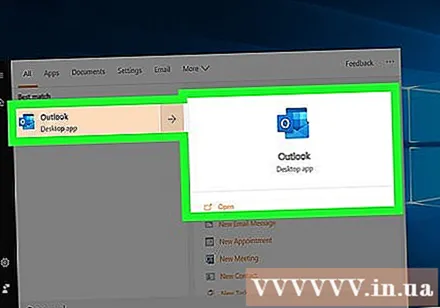
クリック 新しいメール (新着メール)[ホーム]タブ。 このタブは、受信トレイの上のリボンのタブの横にあります ファイル, 送受信, フォルダ, 見る そして グループ。空白のメールが開きます。
不在メールテンプレートを編集します。 まず、行を空白のままにします 大きい… そして CC..。.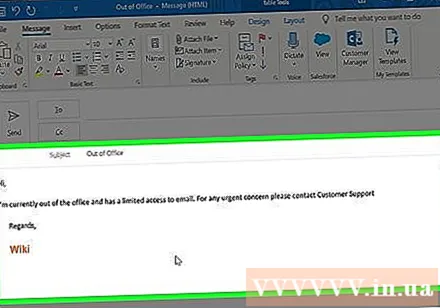
- 「不在」のようにメールの件名を入力して、あなたからの自動返信が届いていることを知らせます。
- メールの本文に、メールを送信する相手に自動的に送信する返信を入力します。このメッセージは、「不在」テンプレートとして使用されます。
[ファイル]タブをクリックして、 名前を付けて保存. 「名前を付けて保存」ダイアログボックスが開きます。

クリック Outlookテンプレート (Outlookテンプレート)[ファイルの種類]ドロップダウンメニューから。
メッセージテンプレートの名前を入力し、をクリックします 保存する. したがって、このテンプレートは、個人のOutlookアカウントで電子メールを介して不在になるたびに使用できます。

[ファイル]タブをクリックして、 ルールとアラートを管理する (ルールとアナウンスを管理します)。 不在時にテンプレートが他のユーザーに自動的に送信されるようにするには、このテンプレートを使用してOutlookに通知し、電子メールに自動的に返信するルールを作成する必要があります。
クリック 新しいルール (新しいルール)。 このオプションはカードの下にあります メールルール (メールルール)。 [ルールウィザード]ダイアログボックスが表示され、ルール作成プロセスをガイドします。
[受信したメッセージにルールを適用する]をクリックします」(受信したメッセージにルールを適用します)。 このオプションは、「空白のルールから開始する」という見出しの下にあります。
- クリック 次 (続き)ルールの作成を続行するために2回。クリックする必要があります 次 多くのオプションがあるページにありますが、ルールが機能するように、手順1と2のボックスは空白のままにします。
「特定のテンプレートを使用して返信する」という行の横にあるボックスをクリックします」(特定の形式で回答)。 このオプションは、「メッセージで何をしたいですか?」という見出しの下にあります(このメッセージで何をしたいですか?)
リンクをクリックしてください 「特定のテンプレート」 ステップ2で。 フレームがポップアップします。
[探す場所]ドロップダウンメニューから[ファイルシステムのユーザーテンプレート]を選択します。
- 前に作成したテンプレートをダブルクリックして、不在時の自動応答として選択します。
クリック 次. ルールウィザードのルールジェネレーターの最後のステップにリダイレクトされます。ここで、ルールに名前を付け、例外を設定し、確認することができます。
- 作成した自動応答ルールの名前を入力します。
クリック 仕上げ (達成)。 今後、メールを送信したすべてのユーザーは、作成したテンプレートに従って自動応答を受信します。広告
助言
- 不在の自動応答メッセージに、不在の実際の日付や代替の連絡先を追加することを検討してください。この情報は、個人がいつあなたに再度連絡できるか、あなたがそこにいないときに誰に連絡すべきかを知るのに役立ちます。